Consell ràpid: com veure el vostre historial de compres de Google Play

Revisa les aplicacions que has comprat a Google Play amb el teu dispositiu Android o l'ordinador. El procés dura menys d'un minut.
Alguna vegada has comprat una aplicació que t'agradaria no tenir? Qui no ho ha fet, oi? Vau dir que enviaríeu un correu electrònic per demanar el reemborsament més tard, però després us n'heu oblidat. Però, sembla que vau acabar necessitant aquesta aplicació en primer lloc. Només hi ha un problema; no tens ni idea de com es deia l'aplicació.
Per descomptat, podeu cercar la categoria en què es troba l'aplicació i l'aplicació que diu Comprada, però hi ha una manera més ràpida. Si mireu l'historial de compres de Google Play, podeu trobar fàcilment l'aplicació que heu comprat molt més ràpidament.
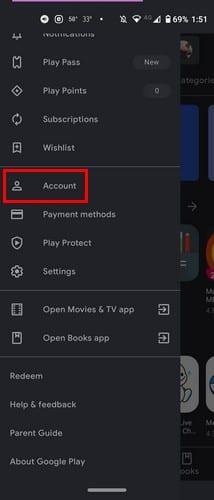
Obriu l'aplicació Google Play i toqueu el menú de tres línies . Vés a Compte . Toqueu la pestanya Historial de compres i veureu totes les aplicacions que heu comprat a Google Play. Totes les aplicacions es dividiran en mesos. A la part superior, veureu quants diners heu gastat durant el mes actual.
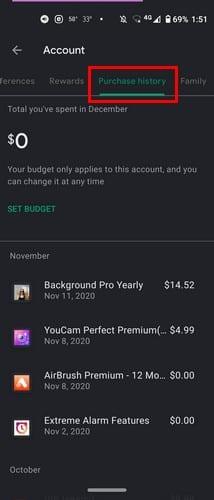
A la llista, veureu el nom de l'aplicació i la data en què la vau comprar. A la dreta, també veureu el preu. Les aplicacions amb un saldo zero són les que heu provat com a prova gratuïta però que heu cancel·lat abans que tinguessin l'oportunitat de facturar-vos-en. Si toqueu una aplicació, veureu una opció de visualització que us portarà a la pàgina de l'aplicació a Google Play. Allà, podeu desinstal·lar l'aplicació o obrir-la.
A la part superior de la pestanya Historial de compres, veureu l'opció per establir un pressupost. Si teniu problemes per no gastar massa diners en aplicacions, aquesta funció us ajudarà. Toqueu l'opció Establir pressupost i introduïu la quantitat de diners que voleu gastar mensualment. A continuació, Google Play mostrarà quants diners heu gastat fins ara.
No us preocupeu si canvieu d'opinió sobre quant gastar. També veureu una opció per eliminar o editar el pressupost que hàgiu establert.
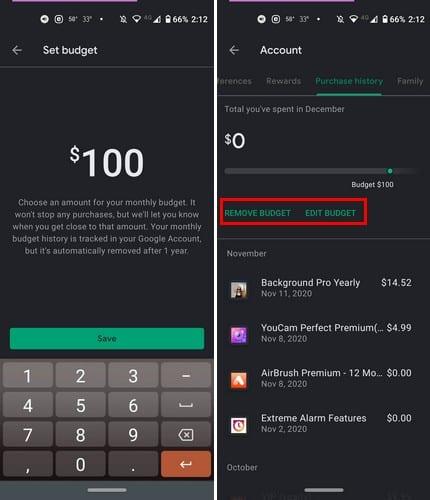
Per veure l'historial de compres de Google Play a l'ordinador, obriu Google Play i feu clic a l' opció Compte de les opcions del costat esquerre.
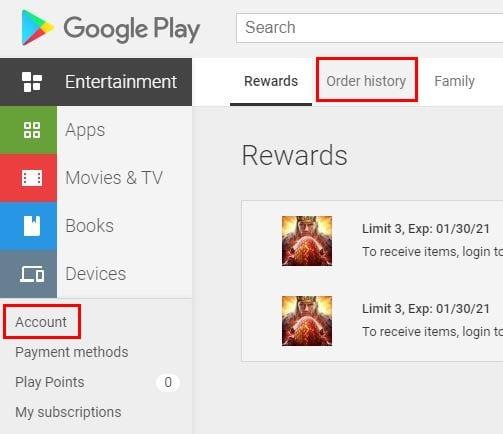
Feu clic a la pestanya Historial de comandes per veure totes les vostres aplicacions comprades. Igual que a Android, aquí també veureu la data de compra i el preu. L'aplicació no es dividirà en seccions, però estaran en l'ordre en què les vau comprar. També hi ha l'opció Informar d'un problema, per si de cas.
Vaig establir un pressupost per a Google Play al meu dispositiu Android i, quan vaig anar a Google Play al meu ordinador, el pressupost que vaig establir també hi era. També podeu veure les aplicacions comprades per categories. Feu clic al menú desplegable i trieu quin tipus d'aplicacions voleu veure. Les opcions disponibles són Aplicacions, Pel·lícules i TV i Llibres.
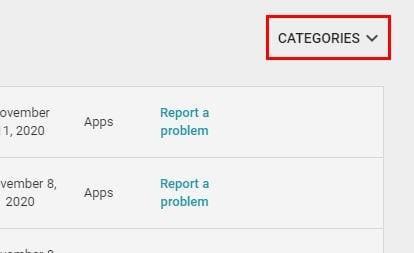
Si alguna vegada us heu preguntat en quin tipus d'aplicacions esteu gastant tants diners, la manera de fer-ho és consultar l'historial de comandes de Google Play. Potser comprar 20 aplicacions d'edició de fotos no va ser tan bona idea després de tot.
Revisa les aplicacions que has comprat a Google Play amb el teu dispositiu Android o l'ordinador. El procés dura menys d'un minut.
Deixeu de perdre a Words with Friends utilitzant els consells esmentats en aquest article.
A continuació us expliquem com podeu canviar la mida i l'estil de qualsevol icona d'aplicació al vostre dispositiu Android. Quines aplicacions gratuïtes fan això?
Inicieu Waze, seleccioneu Informació del cotxe, aneu a Més opcions d'itinerari i toqueu Carreteres de terra. Seleccioneu No permetre per indicar a Waze que eviti camins de terra.
Fes una bona rialla creant els millors mems de manera gratuïta amb aquestes aplicacions divertides i gratuïtes per a Android.
Dóna a la teva imatge el fons que es mereix canviant el fons amb una d'aquestes aplicacions gratuïtes per a Android.
No és cap secret que Google Assistant és un dels assistents digitals més potents i útils d'un telèfon intel·ligent. Google realment ha augmentat el coneixement
Diverteix-te amb les teves imatges i converteix-les en dibuixos animats divertits amb aquestes aplicacions gratuïtes per a Android.
Vegeu ràpidament quant donar per consells utilitzant una d'aquestes aplicacions gratuïtes per a Android. Un salvavides si no sou bons en matemàtiques ràpides.
Edge és un navegador excel·lent amb una llarga llista de funcions útils. Si no esteu satisfet amb la configuració del navegador, sempre podeu anar als navegadors. Canvieu el motor de cerca predeterminat de Microsoft Edge per a Android a un servei diferent. Descobriu com es fa amb aquests passos.
Si Signal no pot recuperar els vostres contactes, assegureu-vos que l'aplicació tingui permís per accedir als vostres contactes i comproveu si hi ha actualitzacions.
L'era moderna de les transaccions digitals ha estat un canvi de joc en el món de les finances. A l'avantguarda d'aquesta revolució, Google Pay n'és sens dubte
En el món interconnectat actual, la comunicació és més global que mai. Tant si esteu fent negocis internacionals, xerrant amb amics a l'estranger,
En l'àmbit dels telèfons intel·ligents, algunes de les funcions més valuoses solen ser les més ignorades. Una d'aquestes funcions, àmpliament disponible en dispositius Android,
En l'era digital actual, fer un seguiment de les nostres compres i lliuraments en línia s'ha convertit en una part integral de les nostres vides. Una manera eficaç de
Descobriu com arreglar l'activació de Bluetooth per si mateix a Android amb aquests mètodes fàcils de seguir per a principiants.
Tots hi hem estat. El moment de pànic en què no trobes el teu telèfon, el teu dispositiu més personal que fas servir per mantenir-te connectat al món.
Personalitzar la pantalla de bloqueig a Android és una manera eficaç de millorar l'experiència del vostre telèfon intel·ligent creant-ne una més personalitzada i funcional
El Samsung Galaxy S23, amb la seva impressionant gamma de funcions i capacitats robustes, és realment una meravella en l'àmbit dels telèfons intel·ligents. Un dels seus

















